-
在windows10桌面右下角,左击“操作中心”。
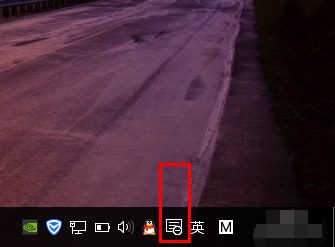
-
在“操作中心”页面,左击选项“所有设置”
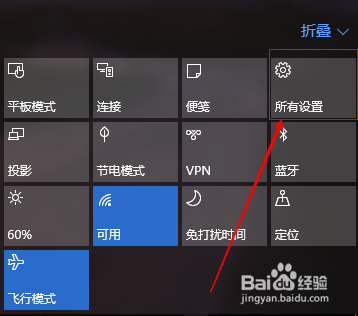
-
在”设置“页面选项,左击“账号”。
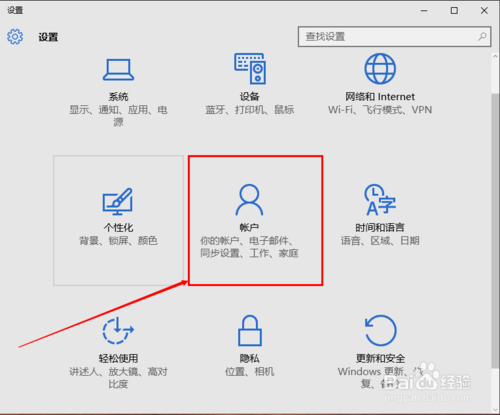
-
在”账号“页面选项,左击“登陆选项”
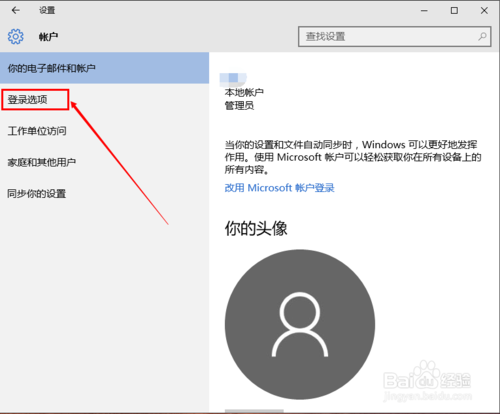
-
在”登陆选项“页面选项,左击”密码“目录下”更改“。
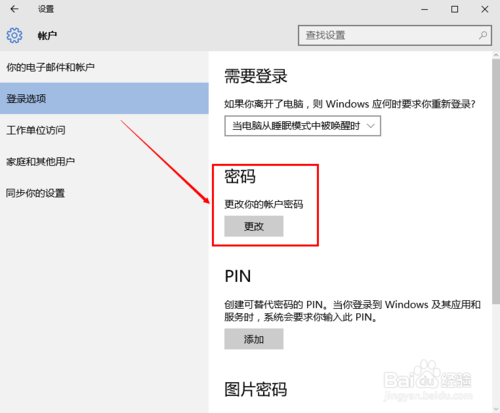
-
在”更改密码“页面输入“当前密码”,然后左击“下一步”。
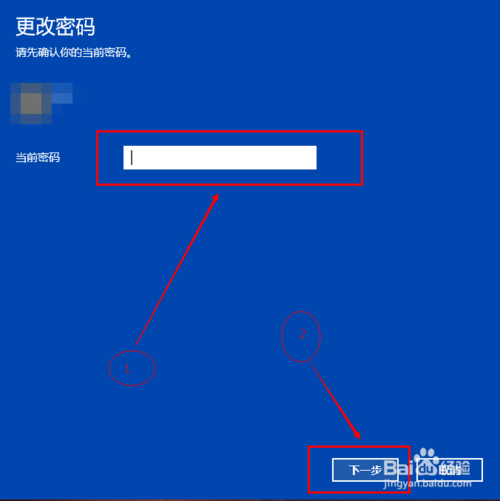
-
在"更改密码"页面输入设定三项"新密码""重新输入密码"“密码提示",
然后左击“下一步"。
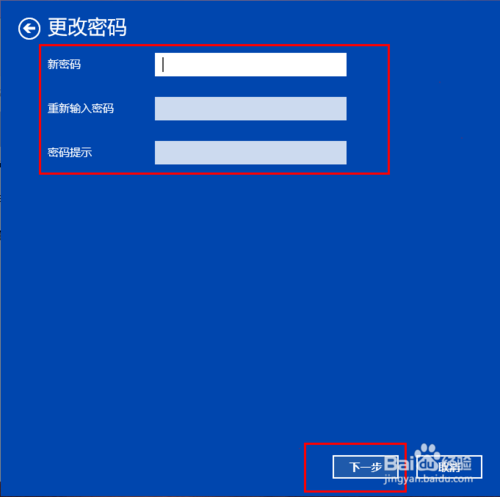
-
在“更改密码”页面左击”完成“,密码修改完成。
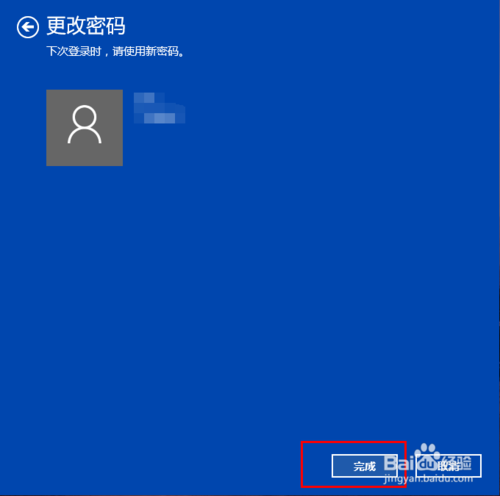
 
|